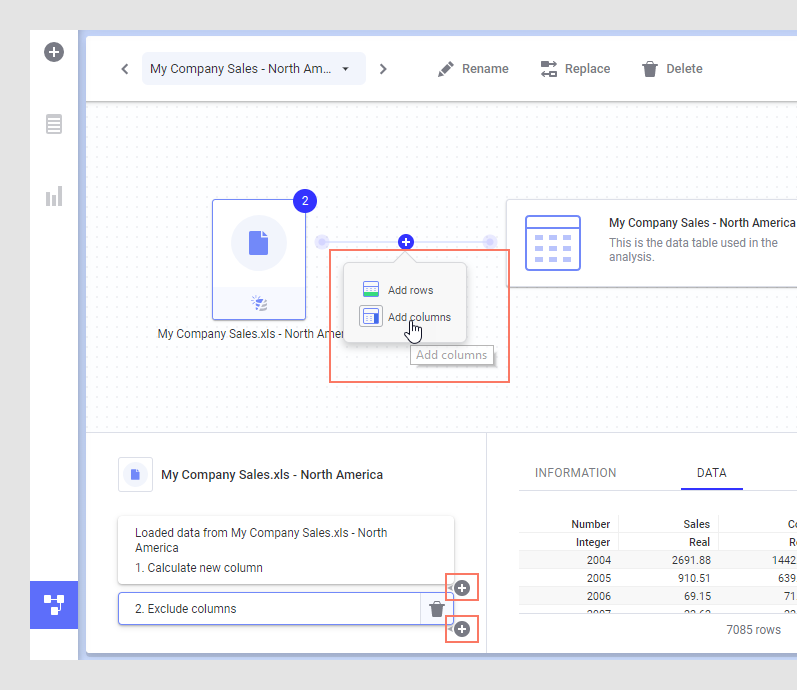Ajout de colonnes à une table de données
Si vous utilisez des données « in-memory », vous pouvez ajouter des colonnes à votre table de données actuelle pour créer une jointure entre des données provenant de différentes sources et les fusionner en une seule table de données. Les données peuvent être ajoutées à partir d'un fichier local, d'un fichier de données préalablement enregistré dans la bibliothèque Spotfire (via le client Windows) ou directement à partir de Google Analytics ou Salesforce, si vous avez accès à ces systèmes.
Vous pouvez afficher les données de différentes tables de données dans la même visualisation, mais il est préférable de regrouper les données similaires dans une seule table de données. Lorsque plusieurs tables de données sont utilisées dans une visualisation, la jointure des deux tables est faite après que l'agrégation soit effectuée. Par conséquent, si vous souhaitez effectuer une jointure de tables avant toute agrégation ou si vous souhaitez créer certaines colonnes calculées à partir de données provenant de deux sources, vous pouvez insérer des données d'une table à l'autre.
Ajoutez des données à partir du menu volant Fichiers et données  .
.
Lorsque vous ajoutez des données dans votre analyse, vous pouvez choisir d'ajouter les données en tant que nouvelles colonnes dans une autre table de données, à partir de la dernière étape du flux de travail d'ajout de données :
Vous pouvez également insérer des colonnes dans un endroit spécifique d'une table de données, comme décrit ci-dessous.
Avant de commencer
Procédure
Exemple : ajout de colonnes depuis Salesforce
Dans cet exemple, les données ont déjà été ouvertes depuis un fichier Excel local. Dans le Canevas de données, sélectionnez la table de données de votre choix, déterminez l'endroit où vous voulez ajouter des colonnes (entre les nœuds de la structure graphique ou dans des groupes de transformation), puis cliquez sur Ajouter des colonnes :
Choisissez une nouvelle connexion ou une connexion prédéfinie à Salesforce et connectez-vous. Sélectionnez les données à ajouter et cliquez sur OK. Dans la boîte de dialogue Ajouter des colonnes – Aligner les colonnes, vérifiez que la correspondance de colonnes suggérée est valide, ou ajoutez ou supprimez des correspondances entre les colonnes À partir de données d'origine et À partir de nouvelles données. Lorsque vous êtes satisfait de la sélection de données et des paramètres, cliquez sur OK pour fermer le menu volant et ajouter les données.
Voir aussi Ajout d'une colonne calculée.

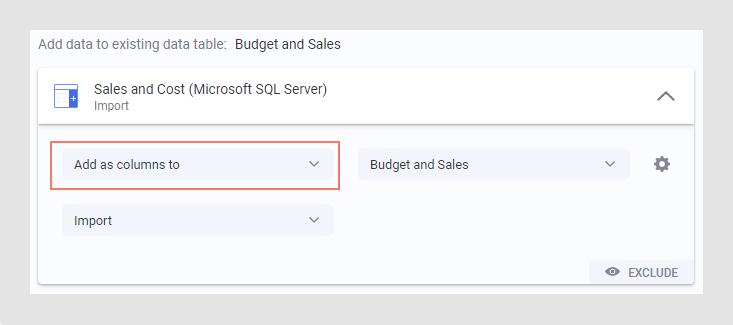
 .
.